Recentemente vimos que a Microsoft estava bloqueando o uso da Cortana em parceria com outros navegadores e mecanismos de busca, fazendo com que os resultados da assistente pessoal do Windows 10 pudessem ser abertos apenas no Edge e utilizassem apenas o Bing como fonte de informação. Apesar disto proteger usuários mais leigos que acabam instalando acidentalmente programas que interferem no bom funcionamento do sistema (como o caso do Hao123 e do Baidu), muita gente questionou a decisão da companhia, já que ela tira o direito de escolha daqueles que sabem o que estão fazendo.
Ao que parece não demorou muito para que desenvolvedores encontrassem um meio de burlar as amarras feitas pela Microsoft, redirecionando a Cortana para que ela abra o resultado de suas buscas no navegador desejado. Além disso, uma prática extensão para o Chrome permite que você redirecione todas as buscas feitas no Bing para o mecanismo de pesquisa desejado, seja ele o próprio Google ou algum outro de sua preferência. O passo a passo para a instalação de ambos os utilitários é bem simples:
Como redirecionar resultados para o navegador padrão
- Baixe o arquivo compactado contendo a ferramenta e o extraia no local desejado.
- Abra a pasta x64 ou x86, de acordo com seu sistema operacional.
- Abra o executável "SearchUIMonitor". É normal que seja exibido um alerta do Windows, já que este tipo de programa altera chaves de registro do sistema, bastando que você compreenda os riscos e clique em avançar.
- Após a execução do primeiro arquivo, abra agora o "EdgeAutomation" da mesma forma como fez anteriormente.
- Pronto! Basta tentar realizar qualquer busca na Cortana e ver o resultado sendo aberto em seu navegador padrão.
Como redirecionar o Bing para buscas com seu buscador padrão
- Acesse a Chrome Web Store e procure pela extensão Chrometana.
- Adicione a extensão ao Chrome.
- Configure o mecanismo de busca padrão (Google, DuckDuckGoou Yahoo).
- Pronto! Agora as buscas serão redirecionadas para o buscador desejado toda vez que forem feitas no Chome, seja por meio da Cortana ou de qualquer outro app.
Link original: http://www.tudocelular.com/windows/noticias/n71105/cortana-windows-10-mudar-navegador-busca.html

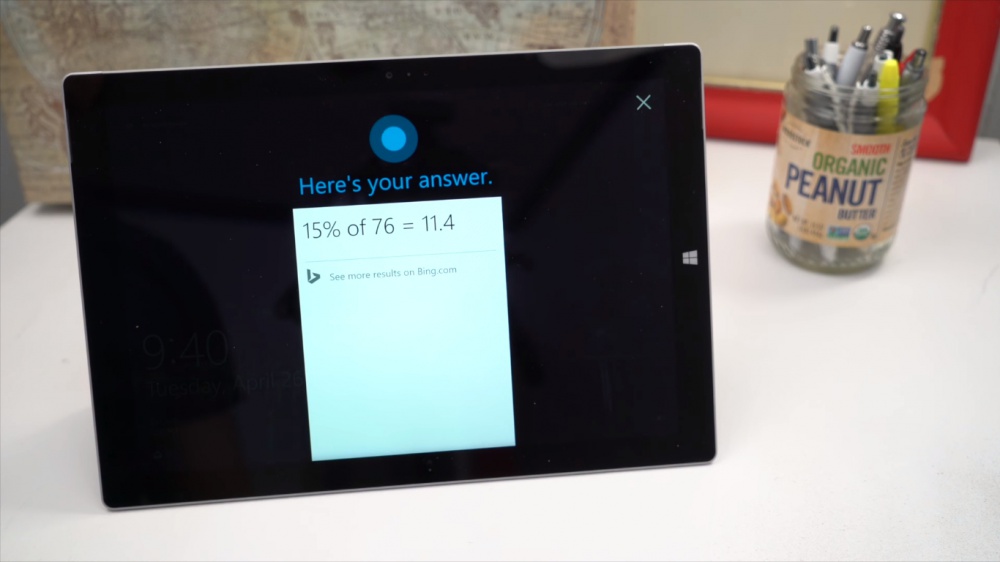
Não está abrindo o SearchUIMonitor. Diz que está faltando o MSVCP104D.dll
ResponderExcluir